1 of 2 monitoren aansluiten op een computer
Er bestaan 5 soorten aansluitingen, waarmee U een monitor kunt aansluiten op
een vaste computer of een laptop.
De 5 verschillende aansluitingen zijn:
1. VGA ( = analoog )
2. DVI ( = digitaal )
3. HDMI ( = digitaal )
4. Displayport ( = digitaal )
5. USB-C ( = digitaal )
6. Mini Displayport ( = digitaal )
5 mogelijke aansluitingen op een pc-kast / video-kaart / laptop :

5 verschillende mogelijke soorten kabel-aansluitingen voor een monitor / PC-kast / Laptop :

FOTOS - Videokaart met VGA
FOTOS - Videokaart met DVI
FOTOS - Videokaart met HDMI
FOTOS - Videokaart met Displayport
FOTOS - Videokaart met USB-C
FOTOS - Videokaart met Mini-DisplayPort
LINK - VGA ( uitleg op Wikipedia )
LINK - DVI ( uitleg op Wikipedia )
LINK - HDMI ( uitleg op Wikipedia )
LINK - DisplayPort ( uitleg op Wikipedia )
LINK - USB-C ( uitleg op Wikipedia )
LINK - Mini-DisplayPort ( uitleg op Wikipedia, Engels )
Welke aansluiting U kunt kiezen of dient te kiezen, is afhankelijk van het
aantal verschillende aansluitingen welke standaard aanwezig zijn op
de monitor èn op het moederbord of de videokaart op het moederbord.
Zo zijn er allerlei varianten mogelijk:
Monitor zijde :
Er worden monitoren verkocht met:
- alleen een VGA aansluiting
- een VGA aansluiting en een DVI aansluiting
- een VGA aansluiting en een DVI aansluiting en een HDMI aansluiting
- een VGA aansluiting en een HDMI aansluiting en een DisplayPort aansluiting
enz. enz.
Aan de zijde van de monitor bestaan er dus diverse varianten van aansluitingen.
Computerkast of laptop zijde :
Er bestaan computerkasten of laptops met:
- alleen een VGA aansluiting
- alleen een DVI aansluiting
- alleen een HDMI aansluiting
- alleen een Mini-Displayport aansluiting
- een VGA aansluiting en een DVI aansluiting
- een VGA aansluiting en een DVI aansluiting en een HDMI aansluiting
- een VGA aansluiting en een HDMI aansluiting en een DisplayPort aansluiting
enz. enz.
Aan de zijde van de pc-kast en laptops bestaan er dus ook diverse varianten.
Videokaart zijde :
- Er bestaand videokaarten met:
- (alleen) een VGA aansluiting
- alleen 1 of meer DVI aansluitingen
- alleen 1 of meer DisplayPort aansluitingen
- een VGA aansluiting en een DVI aansluiting
- een DisplayPort aansluiting en een DVI aansluiting
- een HDMI aansluiting en een DVI aansluiting
- een VGA aansluiting, een DVI aansluiting en een HDMI aansluiting
- een VGA aansluiting, een DVI aansluiting en een DisplayPort aansluiting
- een USB-C aansluiting, een DVI aansluiting en een DisplayPort aansluiting
- een HDMI aansluiting, een DVI aansluiting en 2 x een Mini-DisplayPort aansluiting
enz. enz.
Ook videokaarten worden dus geleverd met talrijke verschillende aansluitingen.
Wanneer U een nieuwe of 2 nieuwe monitoren koopt, let dan vooraf heel goed op, welke 2
type aansluitingen U wilt gaan gebruiken en koop daarvoor dan ook de juiste kabels.
Bij lang niet elke monitor worden alle type kabels standaard meegeleverd.
Zorg er bij 2 monitoren ook voor, dat de extra kabels welke U erbij wilt kopen voldoende lang zijn.
2 Beeldschermen
LINK - 2 Beeldschermen
Wat niet altijd werkt in de praktijk ...
( gelijktijdig gebruik van de GPU video-aansluiting èn on-board video-aansluiting )
Veel moederborden worden vandaag de dag standaard geleverd met 1 of meer onboard
video-aansluitingen: VGA, DVI, HDMI, DisplayPort, USB-C en Mini-DisplayPort.
Wanneer U de beeldschermafhandeling sneller wilt laten verlopen, kunt U er voor kiezen
om een aparte snelle videokaart in uw computer te plaatsen. Videokaarten zijn
er in allerlei prijsklassen van € 50,- tot enkele duizenden euro's.
Gamers plaatsen vaak snellere videokaarten in hun computers en ook bedrijven
die met CAD-programma's werken.
Video-kaarten ofwel grafische kaarten hebben ook diverse aansluitingen, afhankelijk van
de kaart. Dit kunnen o.a. zijn:
- 1 x VGA
- 1 x VGA + 1 x DVI
- 1 x VGA + 1 x DVI + 1 x HDMI
- 2 x DVI + 1 x HDMI
- 3 x DVI + 1 x Mini-DisplayPort
- 4 x DisplayPort
- 3 x DisplayPort en 1 x HDMI
- 2 x HDMI en 2 x DisplayPort
- 1 x HDMI en 2 x DVI
- 1 x HDMI en 1 x DisplayPort en 1 x DVI
- 1 x HDMI en 2 x Mini-DisplayPort en 1 x DVI
- 2 x HDMI en 2 x DisplayPort en 1 x DVI
- 3 x Mini-DisplayPort
- 4 x Mini-DisplayPort
- 4 x Mini-DisplayPort en 1 x DVI
- 8 x Mini-DisplayPort
etc.
Kortom, videokaarten worden geleverd met allerlei aansluit-varianten ...
FOTOS - Aansluitingen van grafische kaarten / videokaarten
FOTOS - Moederbord video-connectors
Wat niet altijd werkt is het volgende:
Bij gebruik van een videokaart is het niet bij elk moederbord mogelijk, om dan OOK
nog langer gebruik te maken van de on-board videoaansluitingen. Niet elk moederbord
ondersteund GPU èn onboard. Of U maakt ALLEEN gebruik van de video-aansluitingen
op het moederbord OF U maakt ALLEEN gebruik van de video-aansluitingen op
de videokaart / grafische kaart in de computer en niet gelijktijdig van allebei.
Plaatst U een aparte videokaart in de computer en U sluit de monitor daarna aan
op de on-board video-aansluiting, dan krijgt U mogelijk een zwart beeld. De monitor schakelt niet aan.
Sommige moederborden ondersteunen WEL on-board EN GPU gelijktijdig, maar niet allemaal.
Wat niet altijd werkt is dus:
- 1 monitor aansluiten op de video-kaart en 1 monitor aansluiten op het moederbord
Sluit beide monitoren aan op de video-kaart en niet meer op het moederbord.
- Een monitor aansluiten op het moederbord terwijl er ook nog een video-kaart in de computer zit ( sluit
in dit geval de monitor aan op de video-kaart en NIET meer op het moederbord ).
- Wilt U een monitor aansluiten op het moederbord, verwijder dan de video-kaart uit de computer.
Bij gebruik van 2 of meer monitoren is het zaak om vooraf eerst heel goed te kijken naar wat
wel/niet past en welke aansluitingen er allemaal op de monitoren en op de videokaart(en)
aanwezig zijn. Veel moederborden hebben maar ruimte voor 1 extra videokaart. Sommige
moederborden hebben ruimte voor 2 extra videokaart-aansluitingen op het moederbord.
Betaalt U meer voor een moederbord, dan krijgt U ook meer mogelijkheden ...
Kijk ook goed welke kabels er standaard bij een monitor worden meegeleverd. Mogelijk dient U
naast de nieuwe monitor ook nog een extra kabel erbij te kopen.
Wat U nooit moet doen ...
( Meer dan 1 data-kabel per monitor aansluiten op een computer )
Uit de praktijk
Een nieuwe monitor wordt soms geleverd met meer dan 1 datakabel; VGA, DVI, HDMI of DisplayPort.
Enkele computergebruikers denken dat je dan ook meer dan 1 data-kabel dient aan te sluiten
op de computer, naast de voedingskabel. Sluit ALTIJD maar EEN datakabel aan op de computer,
vanuit de monitor. Een monitor dus NOOIT met meer dan 1 data-kabel verbinden met een laptop
of een computer! Deze denkfout wordt gemaakt omdat een monitor wordt geleverd met meerdere
datakabels. Meerdere datakabels worden alleen meegeleverd om de kans groter te maken dat de
monitor aansluitbaar is op meerdere computers. Kies voor slechts 1 datakabel, bij voorkeur digitaal,
boven analoog ( VGA). Dus: of 1 VGA kabel, of 1 DVI kabel, of 1 HDMI kabel of 1 Displayport kabel of 1 USB-C
kabel gebruiken, per monitor.
Bij 2 of 3 monitoren gaat het soms mis in de praktijk ...
Uit de praktijk
Enkele voorbeelden
U koopt in de winkel of op internet even snel 2 mooie identiek dezelfde monitoren
voor uw PC. U sluit de 2 monitoren aan op uw computer en U ontdekt één van de
navolgende vervelende situaties:
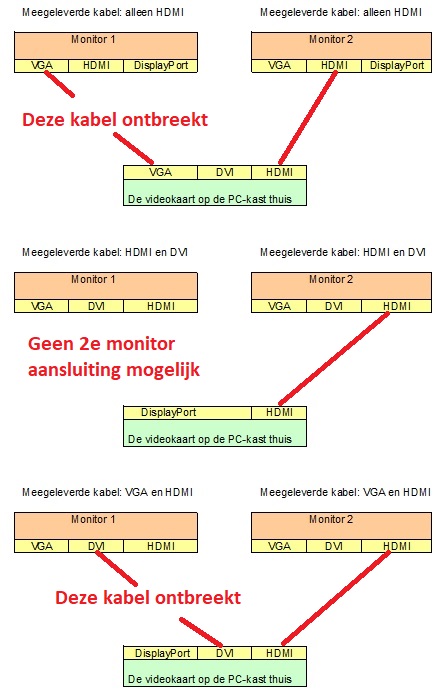
En zo zijn er nog talloze situaties te bedenken, waarom het mis gaat in de praktijk,
bij het aansluiten van meerdere monitoren op 1 computer; de kabels passen niet of niet
allemaal of de meegeleverde kabels zijn te kort.
1. Kijk daarom, VOORDAT U monitoren koopt, welke aansluitingen er allemaal op de
monitoren zelf zitten en welke aansluitingen er op het moederbord of de videokaart zitten!
Het komt regelmatig voor, dat men nog een extra kabel nodig heeft.
2. Kijk ook goed of uw videokaart of uw moederbord de hoge resoluties wel aan kan, wat standaard
is bij de betreffende monitoren.
3. Gebruikt U een aparte videokaart in de computer, dan kunt U mogelijk GEEN gebruik maken
van de video-aansluitingen op het moederbord zelf. Soms kan dit wel, soms kan dit niet!
Monitoraansluitingen
LINKS : Aan de ene zijde van de kabel ( aan de kant van de laptop of PC ) zit een ...
FOTOS - VGA aansluiting laptop
FOTOS - VGA aansluiting computer
FOTOS - DVI aansluiting laptop
FOTOS - DVI aansluiting computer
FOTOS - HDMI aansluiting laptop
FOTOS - HDMI aansluiting computer
FOTOS - USB-C aansluiting laptop
FOTOS - USB-C aansluiting computer
FOTOS - DisplayPort aansluiting laptop
FOTOS - DisplayPort aansluiting computer
RECHTS : Aan de andere kant van de kabel, aan de kant van een monitor zit een ...
FOTOS - VGA monitor aansluiting
FOTOS - DVI monitor aansluiting
FOTOS - HDMI monitor aansluiting
FOTOS - DisplayPort monitor aansluiting
HDMI van PC/laptop naar TV
Windows 10 kan hier goed mee overweg. U kunt via de HDMI kabel beeld
van de computer op uw TV verkrijgen. Zorg er dan wel voor dat
U aan de zijde van de TV de juiste HDMI-ingang kiest ( Vaak: HDMI1, of HDMI 2 of HDMI 3 )
Een TV heeft vaak meerdere HDMI-ingangen als Input ).
Converter: VGA naar DVI
Er bestaan in de handel VGA naar DVI converters. Mooi, maar wat wil de praktijk:
Van deze converters past een groot deel NIET op de DVI-aansluiting van de
videokaart, omdat er bij de VGA-DVI adapter aan de DVI-kant er meer pinnetjes op zitten
dat wat er in de DVI-aansluiting op de videokaart past. Let daar goed op, anders koopt U
een VGA-DVI adapter welke NIET past, aan de DVI-zijde.
Kabel : HDMI naar DisplayPort
Probleem
Een kabel met aan de ene zijde HDMI-aansluiting en aan de andere zijde een DisplayPort connector
De kant van de kabel met HDMI gaat in de laptop en de Displayport kant in een monitor.
Windows 10 herkent de 2e monitor niet en de monitor ontvangt geen signaal.
Ofschoon de kabel HDMI - DisplayPort wel bestaat en te koop is, blijkt het in de praktijk
toch niet altijd te werken ...
Een mogelijke oplossing
HP Heeft hiervoor een oplossing:
LINK - HP DisplayPort naar HDMI 1.4 adapter
Gerelateerd - 2 Beeldschermen
Gerelateerd - Tweedehands monitor
Gerelateerd - Videokaarten
Gerelateerd - Monitorarmen
Gerelateerd - Hardware
Gerelateerd - DisplayPort & Mini-DisplayPort
|